🏴 Blokkeer via een PowerShell script dat gebruikers Microsoft Teams opnames kunnen downloaden
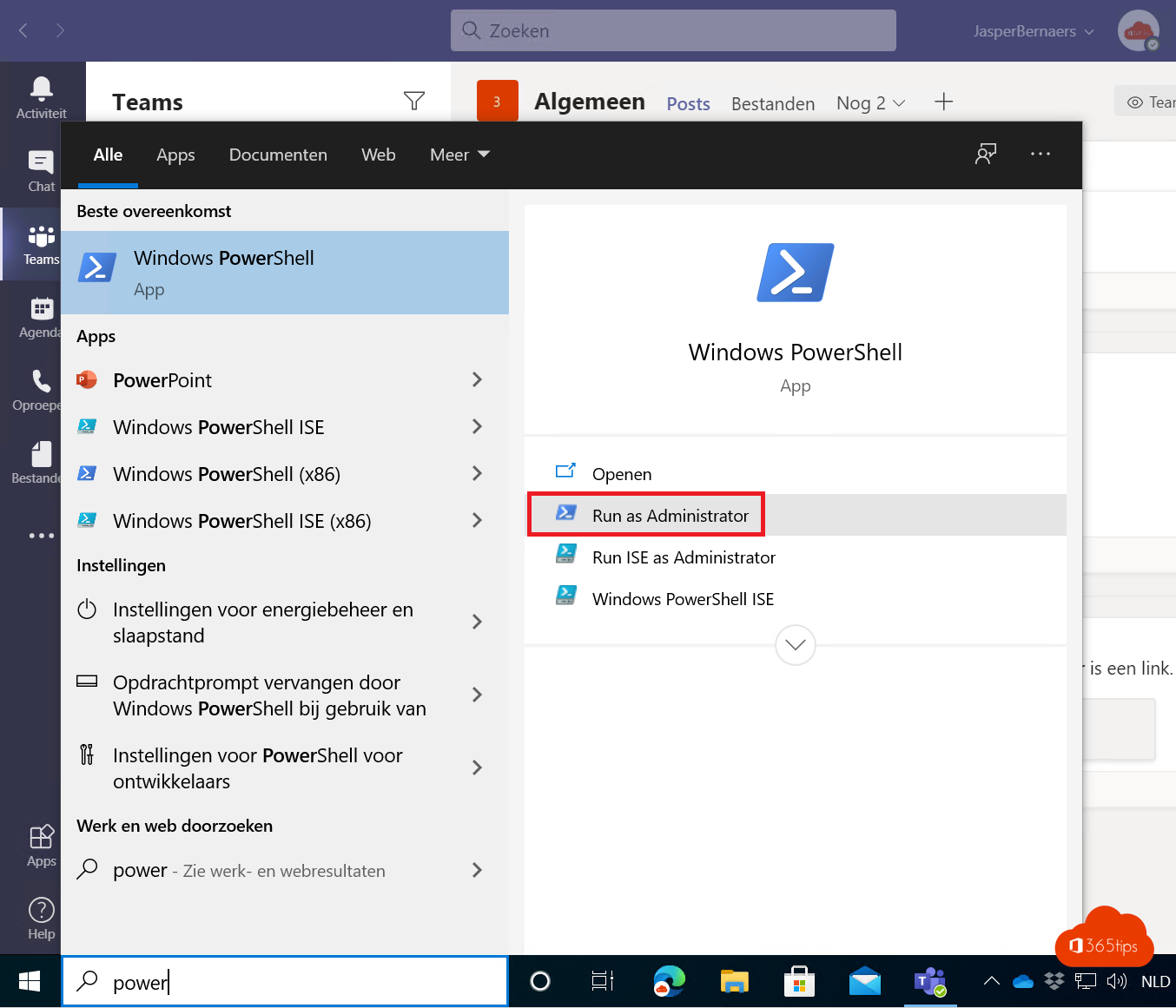
Of het voor gebruikers van een organisatie slim is om alle documenten te kunnen downloaden, hangt af van de specifieke wensen en doelen van de organisatie. In sommige gevallen kan het nodig of nuttig zijn om gebruikers toe te staan alle documenten te downloaden, bijvoorbeeld als ze op afstand toegang moeten hebben tot informatie of deze met anderen moeten delen.
Er kunnen echter ook risico’s verbonden zijn aan het toestaan dat gebruikers alle documenten downloaden. Als gebruikers bijvoorbeeld gevoelige of vertrouwelijke informatie kunnen downloaden, hebben ze daar mogelijk toegang toe zonder de juiste beveiligingen of controles. Dit kan de organisatie blootstellen aan beveiligingsrisico’s of datalekken.
Het is belangrijk voor organisaties om hun gegevenstoegangs- en beveiligingsbeleid zorgvuldig te overwegen om ervoor te zorgen dat ze een evenwicht kunnen vinden tussen de behoefte van gebruikers om toegang te krijgen tot informatie en de noodzaak om gevoelige of vertrouwelijke gegevens te beschermen. In sommige gevallen kan het gepast zijn om gebruikers toe te staan alle documenten te downloaden, maar in andere gevallen kan het nodig zijn om de toegang te beperken of aanvullende controles in te voeren.
In deze configuratie krijgen deelnemers van een Microsoft Teams-vergadering krijgen enkel nog alleen-lezen rechten op Teams opnames. Vanaf februari is het niet meer mogelijk op een opname te downloaden door deelnemers. Deze activatie is enkel van toepassing als men de opnames op OneDrive plaats. Deze alleen-lezen modus is niet van toepassing op Microsoft Stream. Hier gelden de oude principes nog steeds.
Deze activatie die geforceerd zal gebeuren vanaf februari 2020 zal een antwoord bieden van Microsoft op het ongewenst verspreiden van opnames.
Open Powershell als administrator
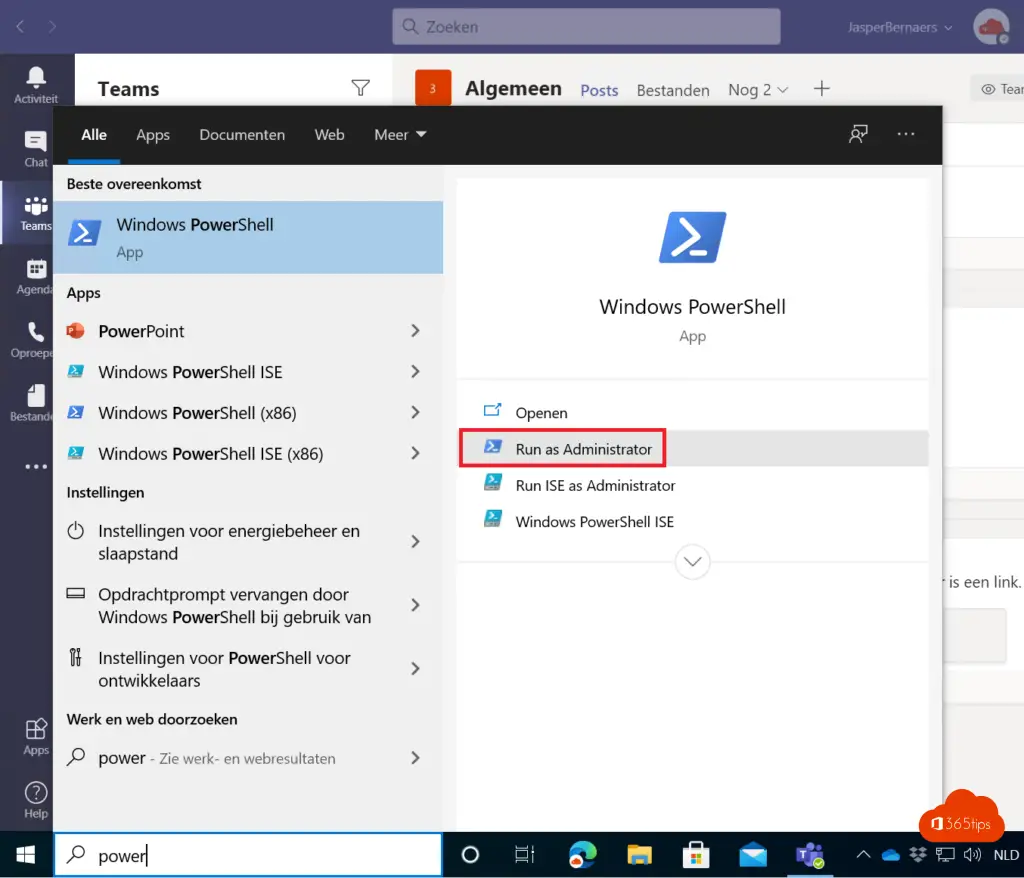
Installeer de PowerShell module van Microsoft Teams
Run de volgende lijn in PowerShell:
Install-Module MicrosoftTeamsVerbinding maken met PowerShell
Import-Module MicrosoftTeams Set-ExecutionPolicy -ExecutionPolicy Unrestricted Connect-MicrosoftTeams
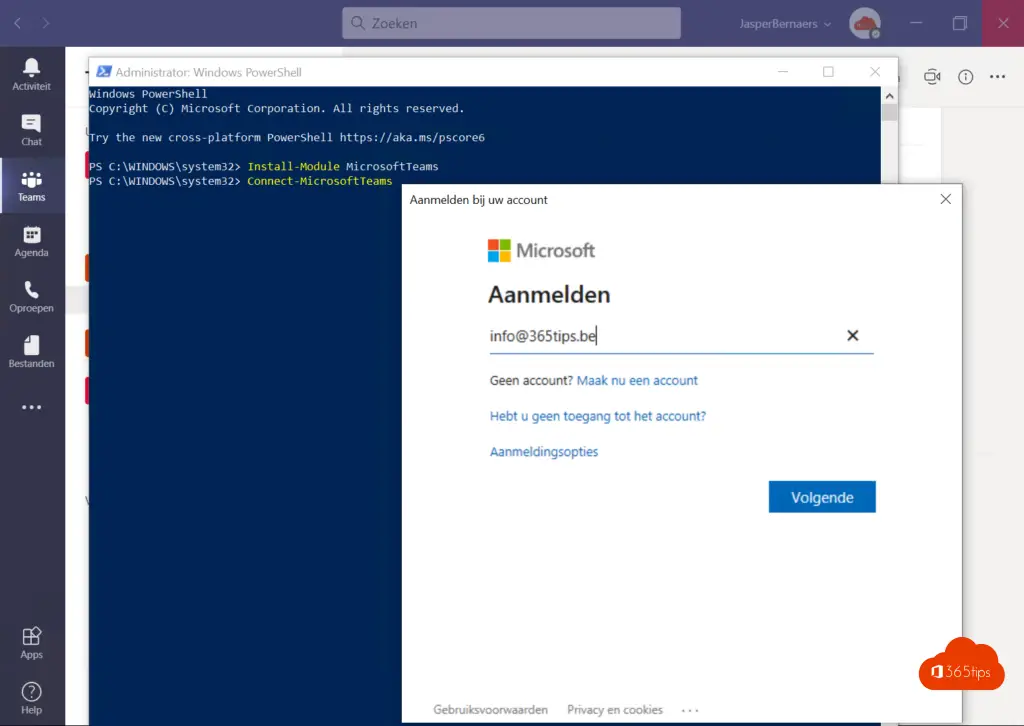
Voer een gebruikersnaam en wachtwoord in van je Global Administrator of Microsoft Teams administrator.
Microsoft Teams ophalen met PowerShell?
Get-Team

Command presets van Teams
Get-Command -Module MicrosoftTeams
Lees een uitgebreide Microsoft Teams Powershell uitleg -> hier.
Hoe downloads beheren van opnames in Microsoft Teams
Om ervoor te zorgen dat opnamen van kanaalvergaderingen worden opgeslagen, zodat kanaalleden de opnamen niet kunnen bewerken of downloaden, moet de instelling CSTeamsMeetingPolicy -ChannelRecordingDownload zijn ingesteld op Blokkeren.
Voer deze lijn uit in PowerShell om voor de globale populatie opnames te blokkeren.
Set-CsTeamsMeetingPolicy -Identity Global -ChannelRecordingDownload Block
De instelling ChannelRecordingDownload is alleen beschikbaar in de Teams PowerShell-module versie 2.4.1-preview of hoger. Gebruik deze opdracht om de nieuwste voorbeeldversie van de module te downloaden:
Install-Module -Name MicrosoftTeams -Force -AllowClobber -AllowPrerelease
Teams 1:1 gespreksopname inschakelen met calling policies
Sinds mei 2021 is het mogelijk om individuele opnames van gesprekken in- of uit te schakalen.
Zodra je deze functie hebt ingeschakeld, kan je 1:1 gesprekken opnemen in Teams.
De opname zal op dezelfde manier worden gedaan als de opname van vergadering met meerdere personen.
Nadat de opname is gestart, ontvangt de gebruiker aan de andere kant van de lijn een melding. De opnamelink zal beschikbaar zijn op het chatscherm van beide gebruikers, zodra de opname is gestopt. En zal beschikbaar zijn in OneDrive for Business.
Lees meer: Enabling Teams 1:1 Call Recording With New Policy Controls (o365reports.com)
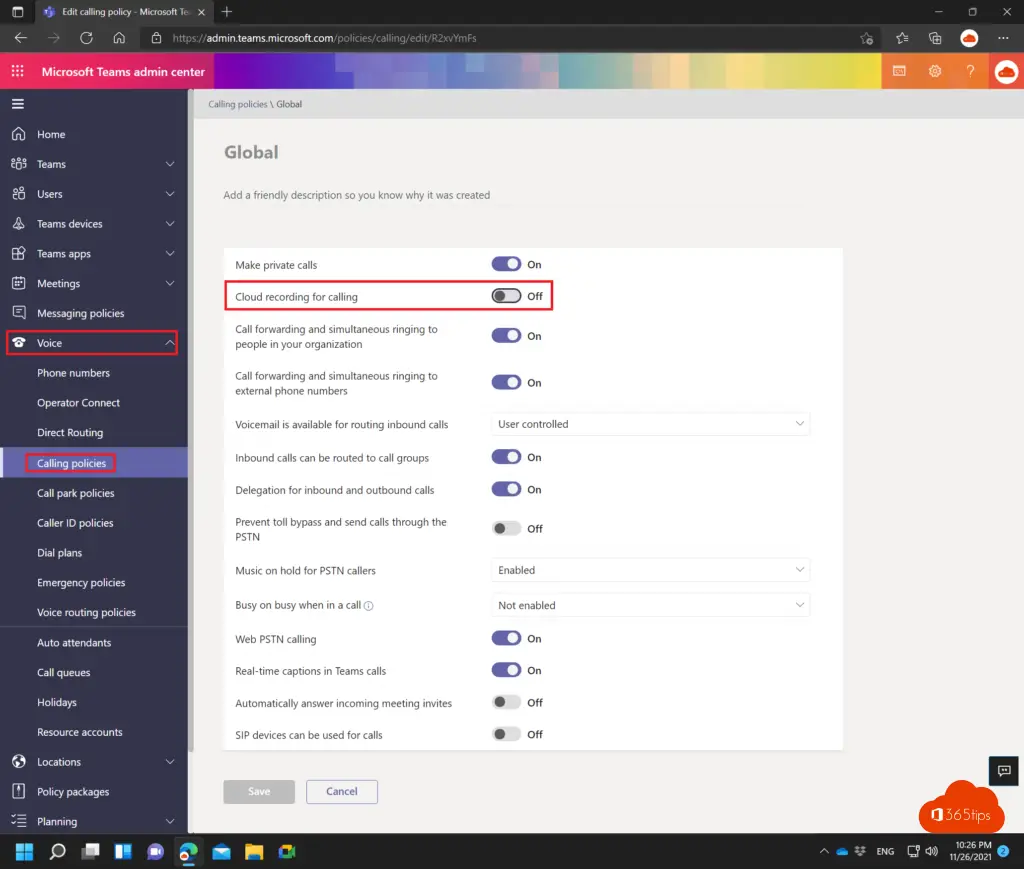
Je recording automatisch op OneDrive of SharePoint plaatsen?
In deze eerder geschreven blog van oktober schreef ik de technische activatie die de recordings van vergadering automatisch zal plaatsen op OneDrive.
Deze activatie moet gebeuren alvorens gebruik te knunen maken van deze nieuwe feature.
Vergader tips
Externe gebruikersbeleving Microsoft Teams-vergadering
Microsoft Teams geeft meldingen wanneer de vergadering ten einde loopt
Microsoft Teams hygiëne voor online vergaderingen
Handleiding: Telefoneren met Microsoft Teams – Telefonie – Calling
Nieuwe Teams vergaderingservaring inschakelen voor together mode
Maak van elke vergadering automatisch een Microsoft Teams vergadering!
Deelnemen aan Teams vergadering zonder een Microsoft account